Tutorial 13 - Publicación y exportación
Paso 9 de 10
Además de estas opciones de publicación que hemos visto, también podemos exportar el contenido de nuestra película a diversos formatos.
Seleccionamos Archivo > Exportar > Imagen para crear una imagen con el fotograma actual. Podemos elegir entre varios formatos además de los que ya aparecían en las opciones de publicación, como por ejemplo Mapa de bits o Adobe FXG, un nuevo formato de archivo compatible con Flash Catalyst, Fireworks, Illustrator y Photoshop.
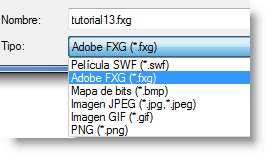
Si seleccionamos Archivo > Exportar > Película también podemos elegir también entre varios formatos de exportación.
Por ejemplo, podemos exportar nuestra película como una secuencia de imágenes que luego podremos importar y modificar con programas de edición de vídeo. También podemos crear directamente un archivo de vídeo AVI o MOV.
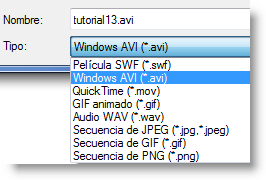
Hay que tener en cuenta que, salvo el formato SWF, ninguna de las demás opciones de exportación de película ejecutará la programación de ActionScript. Por lo tanto, si tenemos alguna animación creada mediante código, ésta no se visualizará en el archivo exportado. Tampoco podrán visualizarse las líneas de tiempo anidadas.
Con Flash CS5 también podemos crear contenidos para varias plataformas diferentes. Por ejemplo, podemos crear un archivo Adobe Air para generar e implementar aplicaciones complejas de Internet en nuestro escritorio. En la documentación de Flash podemos encontrar ayuda para publicar para Adobe Air.
También podemos crear contenido preparado para dispositivos móviles. Existe numerosa documentacion en internet sobre este tema. Por ejemplo para comenzar podemos consultar el artículo Developing for mobile devices with the Adobe Flash Platform.